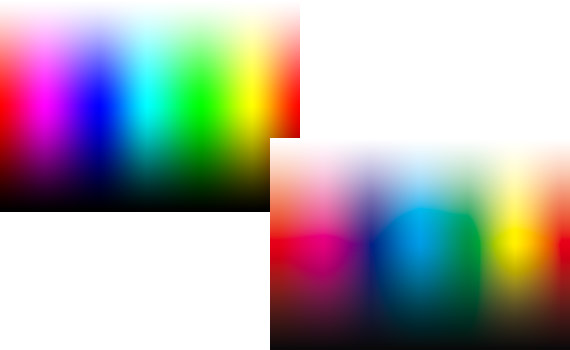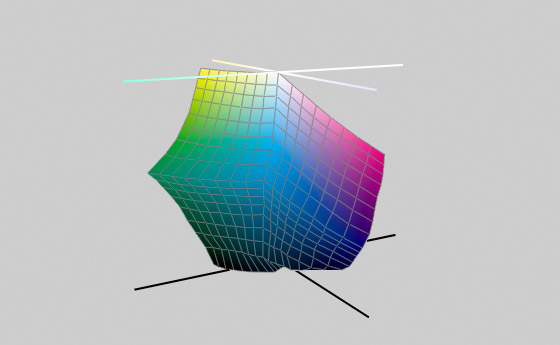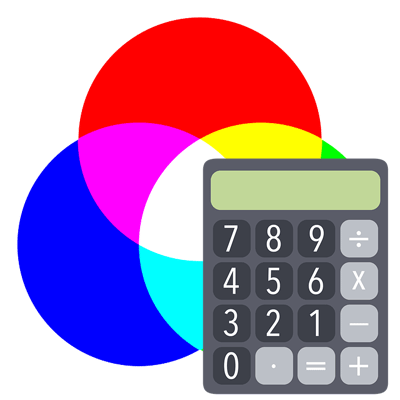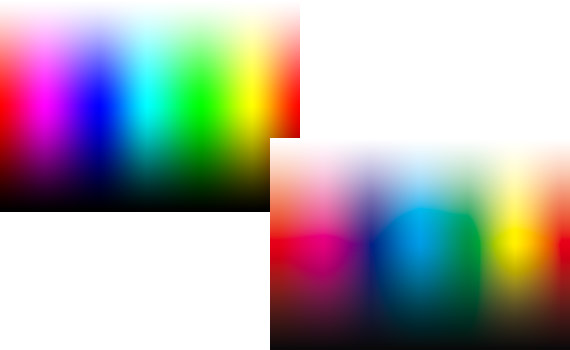
RGBからCMYKにきれいに変換したい場合はよくあります。
また、CMYKに変換すると色が変わるのは仕方ない、という説明もよく聞きます。
ここでは、RGBからCMYKに変換するとき、どのくらいきれいに変換できるのかをご説明します。
RGBで表現できる色
広く使われているRGBの標準色空間「sRGB」で表現できる色を一通り並べてみると、だいたい下図のような感じになります。
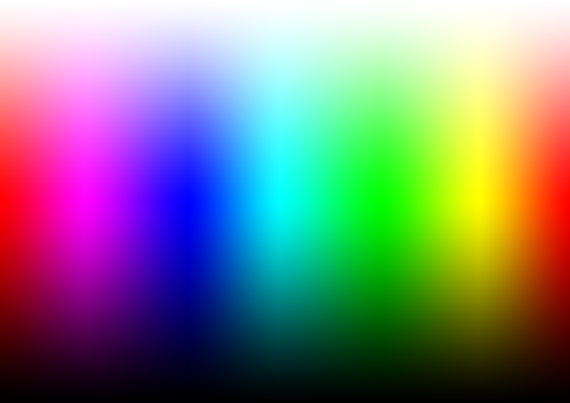
sRGBで表現できる色を並べたもの
AdobeRGBなど、他のRGB色空間も上図とだいたい似たようなものです。
デジカメで撮影した写真のRGB画像や、パソコンで描いたRGBのイラストなどは、だいたい上図の色を使ってできています。
ただRGBと言っても色は定かでない
RGBの色、と言うときがあります。
ところが、RGBの色、と言っただけではどういう色か不明です。
RGBの原色R、G、Bをどういう色にするかは人や機械の勝手だからです。
彩度の高い鮮やかな表示が自慢のディスプレイでRGB(255,0,0)を表示すると、とても彩度の高い赤が表示されるかもしれません。
一方、別のディスプレイでRGB(255,0,0)を表示すると、それほど彩度が高くない赤が表示されるかもしれません。
また、RGBのRをオレンジっぽい赤と決めてカラープロファイルを作成し、そのカラープロファイルで決めた色空間でRGB(255,0,0)を表示すると、オレンジっぽい赤が表示されることになります。
そのように、RGBと言っただけではどういう色か不明です。
そこで、曖昧でなく明確に色について話したい場合は、RGBの色でもsRGB、AdobeRGBなどRGB色空間の名前を言うと良いでしょう。
CMYKで表現できる色
データ上にせよ、オフセット印刷にせよ、CMYKで色を表現するときによく使われるCMYK色空間「Japan Color 2011 Coated」で表せる色を一通り並べてみると、だいたい下図のような感じになります。
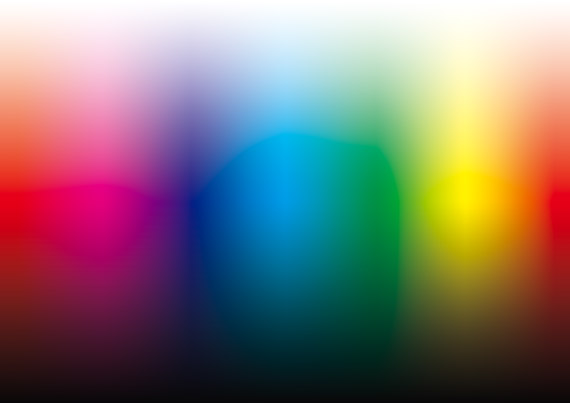
Japan Color 2011 Coatedで表現できる色を並べたもの
パソコンで、あまり意識せずAdobe®のソフトを一般的なカラー設定にして作成したCMYKデータや、コート紙にオフセット印刷したりしたものは、だいたい上図と似たような色を使って表現されています。
ただCMYKと言っても色は定かでない
CMYKの色、と言うときがあります。
ところが、CMYKの色、と言っただけではどういう色か不明です。
CMYKの原色C、M、Y、Kをどういう色にするかは人や機械の勝手だからです。
ごく普通のCMYKインクを使ってコート紙に枚葉オフセット印刷をすると、Japan Color 2011 CoatedやJapan Color 2001 CoatedなどのCMYK色空間で表現したときとだいたい似たような色になります。
一方、同じインクで枚葉オフセット印刷するとしても、コート紙でなく上質紙のような紙に印刷するとします。その場合、Japan Color 2011 CoatedやJapan Color 2001 CoatedなどのCMYK色空間で表現したときとは異なる色になります。
また、コート紙に枚葉オフセット印刷するとしても、一般的なCMYKインクと色合いが違うインクを使うと、Japan Color 2011 CoatedやJapan Color 2001 CoatedなどのCMYK色空間で表現したときとは異なる色になります。
そのように、CMYKと言っただけではどういう色か不明です。
そこで、曖昧でなく明確に色について話したい場合は、CMYKの色でもJapan Color 2001 Coated、Japan Color 2001 UncoatedなどCMYKプロファイルの名前を言うか、または「コート紙に枚葉オフセット印刷したときのCMYKの色」というように印刷条件を言うと良いでしょう。
RGBからCMYKの変換で、変わってしまう色もあるし、変わらない色もある
RGBとCMYKの色は大まかに上記のような色なので、変換するとしたら下図のようになります。
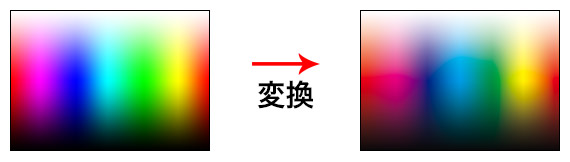
変換前のRGB色空間と変換後のCMYK色空間
変換前のRGB色空間では表現できる色で、変換後のCMYK色空間では表現できない色があることが分かります。
特に、中央あたりの水色や黄緑は変換後の色空間で表現できなさそうであることが分かりやすいです。
一方、暗めの色などRGB色空間で表現できていて変換後のCMYK色空間でも表現できそうな色もあります。
RGBとCMYKの両方で表現できる色はできるだけ変えずに変換する
RGB色空間で表現できていて変換後のCMYK色空間でも表現できる色は、できるだけ色を変えずに変換すれば、きれいにCMYK変換できます。
適切にRGBからCMYKへのプロファイル変換の処理をすれば可能です。
RGBにあってCMYKにない色は、色を変えて変換するしかない
RGB色空間で表現できていて変換後のCMYK色空間では表現できない色は、別の色に変えてCMYK変換するしかありません。
変換後のCMYK色空間に存在しない色なので、どうやっても仕方がありません。
それでも、変え方によって変化が目立ったり目立たなかったりします。
そこで、できるだけ変化が目立たないように変換することで、少しはきれいにCMYK変換することができます。
適切にRGBからCMYKへのプロファイル変換の処理をすれば可能です。
このページの説明はあくまで雰囲気です。
実際のプロファイル変換の処理は複雑です。RGB色空間でもCMYK色空間でも表現できる色をそのまま置き換え、変換後のCMYK色空間で表現できない色だけを別の色に変えて変換するという単純な方法をとると、色のつながりなどがおかしくなるかもしれません。
そこで、画像編集ソフトなどでプロファイル変換する場合は色のつながりがおかしくならないことなども考慮した変換方法が用意されています。
色を変えてCMYK変換せざるをえない場合を、楽器にたとえてみる
RGB色空間で表現できていて変換後のCMYK色空間では表現できない色は、別の色に変えてCMYK変換するしかない、ということを、楽器にたとえてみます。
鍵盤数88の一般的なピアノで7オクターブくらいの範囲を使って弾く曲を、鍵盤数61のキーボードで弾いてみるとします。
そうすると、鍵盤が少なすぎて弾けない音があるので、別の音に変えて弾くしかありません。
それでも、上手な人が適切に音を変えて弾けば、少し雰囲気は変わっても元の曲とほぼ同じ曲のよう聴こえます。

イメージ
実際のRGBからCMYKへの変換の方法
実際にRGB画像などをCMYKへ変換する操作は、グラフィック関連のアプリケーションソフトなどを使いプロファイル変換することで行えます。
画像データなら、Adobe® Photoshop®を使ってプロファイル変換できます。
参考記事

CMYKのPDFファイルなどは、Adobe® Acrobat®を使ってプロファイル変換できます。
参考記事

以上、RGBからCMYKに変換するとき、どのくらいきれいに変換できるのかをご説明しました。
参考記事